
Google Lens ble sterkt spioneringen på Google I / O2017, og vi begynner endelig å se at noen av de beste funksjonene begynner å sive ut. I dag fikk den muligheten til å identifisere og velge tekst fra det den ser gjennom smarttelefonkameraet ditt, og deretter gi resultater basert på teksten.
I SLEKT: The Best Stuff Google kunngjort på I / O 2017, I et nøtteskall
For å være tydelig er dette en funksjon som har værttilgjengelig i Google Photos 'Lens-funksjon i noen tid nå, men den fungerer til slutt i en livevisning i Assistant. Dette gjør det raskt å søke etter resultater basert på valgt tekst, for i stedet for å måtte ta et bilde og bruke Lens i Photos for å finne teksten, trenger du bare å fyre opp Assistant og Lens.
Bruke Google Lens til å velge tekst
Å få tilgang til objektiv i assistenten er ganske enkelt. Først trykker du lenge på hjem-knappen på telefonen for å starte Assistent. Alternativt kan du si "OK Google" eller "Hei Google" for å starte assistenten med stemmen din (forutsatt at du har aktivert denne funksjonen, selvfølgelig).
Derfra trykker du på linseikonet nederst til høyrehj
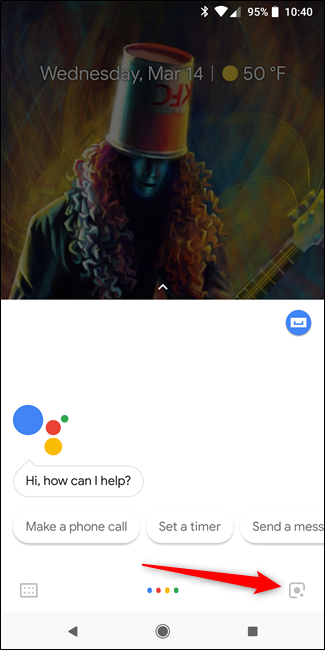
Nå er det bare å trykke på teksten du vil velge. Objektiv vil gjøre sitt, markere all tilgjengelig tekst som den gjenkjenner, og deretter gi forslag basert på denne teksten.


Hvis du vil søke i en veldig spesifikk del av teksten, kan du trykke lenge på den uthevede teksten for å gjøre et valg. Boom, der går du.









